本文目录导读:
在开发和运维过程中,遇到MySQL数据库服务器无法启动的情况是常见的,本文将详细探讨可能导致MySQL服务无法启动的原因以及相应的解决方案。
当尝试启动MySQL数据库服务器时,可能会遇到以下几种情况:
- 无法连接到MySQL服务
- MySQL服务启动报错
- MySQL服务启动后立即关闭
- MySQL服务长时间无响应
这些问题的根源可能包括配置错误、权限问题、文件损坏等,下面我们将逐一分析并给出对应的解决方案。
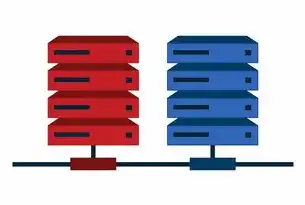
图片来源于网络,如有侵权联系删除
排查与解决步骤
检查MySQL服务状态
检查MySQL服务是否正在运行,可以使用以下命令进行查询:
sudo systemctl status mysql
如果服务未启动,系统会输出类似“active: inactive(dead) since YYYY-MM-DD HH:MM:SS”的信息,此时可以尝试手动启动服务:
sudo systemctl start mysql
查看日志文件
MySQL服务启动失败通常会在日志文件中留下记录,可以通过以下命令查看日志:
cat /var/log/mysql/error.log
日志文件通常会显示具体的错误信息,例如配置文件错误、权限不足等问题。
检查配置文件
确保MySQL配置文件正确无误,主要关注以下几个文件:
/etc/mysql/my.cnf:全局配置文件。/etc/mysql/mysqld.cnf:特定于mysqld的服务器配置文件。
检查配置文件中的参数设置是否符合要求,特别是关于数据目录、端口、用户权限等方面的设置。
权限问题
确保MySQL服务的所有相关文件和目录具有正确的权限,使用以下命令检查权限:
ls -l /var/lib/mysql
确保目录和文件的权限符合预期,尤其是/var/lib/mysql下的.frm文件。
数据库文件损坏
有时,MySQL服务启动失败可能是由于数据库文件损坏导致的,在这种情况下,可以考虑备份数据库并进行恢复操作,使用以下命令备份数据库:
mysqldump -u root -p --all-databases > backup.sql
然后尝试删除或修复受损的数据文件,再重新启动MySQL服务。
端口占用
确认MySQL使用的端口号没有被其他程序占用,可以使用以下命令查看端口占用情况:
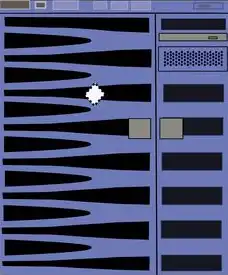
图片来源于网络,如有侵权联系删除
netstat -tuln | grep 3306
如果发现端口号被占用,需要先终止占用该端口的进程,然后再重启MySQL服务。
重启计算机
有时候简单的重启计算机即可解决问题,这有助于清除一些临时文件和缓存,使MySQL能够正常启动。
常见错误及处理方法
配置文件语法错误
如果MySQL服务启动时报错,并且日志中提到了配置文件错误,那么需要检查配置文件是否有语法错误,可以使用以下命令检查配置文件:
mysql_config_editor show
确保配置文件中的所有选项都是正确的,并且没有拼写错误。
权限不足
MySQL服务启动失败可能与权限有关,确保MySQL服务拥有访问所需的文件和目录的权限,可以使用以下命令修改权限:
chown -R mysql:mysql /var/lib/mysql chmod -R 750 /var/lib/mysql
确保MySQL用户对数据目录有足够的读写权限。
数据库文件损坏
如果MySQL服务启动后立即关闭,可能是由于数据库文件损坏导致,可以通过备份数据库并进行恢复来解决这个问题,使用以下命令备份数据库:
mysqldump -u root -p --all-databases > backup.sql
然后删除损坏的数据库文件,并从备份中恢复数据库。
预防措施
为了避免MySQL服务频繁出现问题,可以在日常维护中进行以下预防措施:
- 定期备份数据库。
- 定期检查并更新MySQL版本。
- 监控MySQL服务状态,及时发现潜在问题。
- 保持良好的系统环境,避免不必要的软件冲突。
通过以上详细的排查与解决步骤,可以有效应对MySQL数据库服务器无法启动的问题,提高系统的稳定性和可用性,希望这篇文章能帮助您顺利解决此类问题,为您的项目或业务保驾护航。
标签: #打开mysql数据库服务器失败怎么办



评论列表